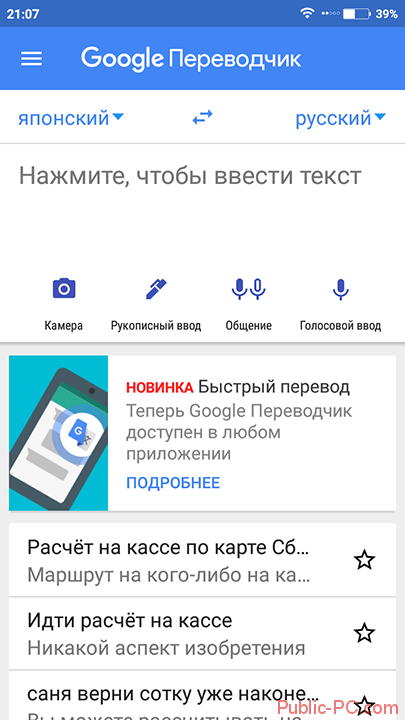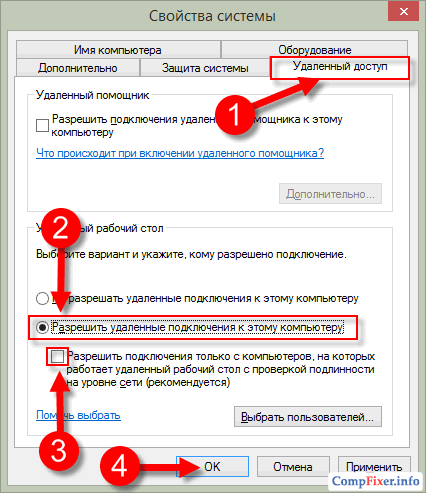Ci sono situazioni in cui devi tradurre del testo, ma non sai come inserirlo nel campo del traduttore o sei troppo pigro per guidarlo. Soprattutto per questi casi, alcuni traduttori hanno acquisito la funzione di tradurre il testo dalle fotografie.
Informazioni sulla funzione di trasferimento dall'immagine
Questa funzione ha iniziato ad apparire di recente, quindi non funziona ancora abbastanza stabilmente. Per evitare incidenti durante la traduzione, è necessario scattare una foto di alta qualità con il testo da tradurre. Inoltre, il testo dovrebbe essere leggibile nell'immagine, specialmente se stiamo parlando di qualche tipo di geroglifici o simboli complessi. Vale anche la pena capire che alcuni caratteri di design (ad esempio, gotico) potrebbero non essere compresi dal traduttore.
Diamo un'occhiata ai servizi in cui questa funzione è disponibile.
Opzione 1: Google Translate
Il traduttore online più famoso che può tradurre da un gran numero di lingue: dall'inglese, tedesco, cinese, francese, russo, ecc. A volte alcune frasi in russo o altre lingue con grammatica complessa possono essere tradotte in modo errato, ma il servizio gestisce la traduzione di singole parole o frasi semplici senza problemi.
Nella versione del browser non esiste alcuna funzione di traduzione dalle immagini, ma nelle applicazioni mobili del servizio per Android e iOS, tale funzione è disponibile. Tutto quello che devi fare è fare clic sull'icona della firma "Camera". La fotocamera si accenderà sul dispositivo, dove verrà indicata l'area per l'acquisizione del testo. Il testo può andare oltre quest'area se ha un volume elevato (ad esempio, stai cercando di tradurre una foto di una pagina di un libro). Se necessario, puoi scaricare l'immagine finita dalla memoria del dispositivo o dal disco virtuale.
 Interfaccia traduttore di Google
Interfaccia traduttore di Google Dopo aver scattato una foto, il programma offrirà di selezionare l'area in cui, per ipotesi, si trova il testo. Seleziona quest'area (o parte di essa) e fai clic sul pulsante "Traduci".
Sfortunatamente, questa funzionalità è disponibile solo sulle versioni per piattaforme mobili.
Opzione 2: traduttore Yandex
Questo servizio ha le stesse funzionalità di Google Translate. È vero, ci sono un po 'meno lingue e la correttezza della traduzione in alcune e da alcune lascia molto a desiderare. Tuttavia, la traduzione dall'inglese, dal francese, dal tedesco, dal cinese al russo (o viceversa) viene effettuata in modo più corretto rispetto a Google.
Ancora una volta, la funzionalità di traduzione dall'immagine è disponibile solo nelle versioni per piattaforme mobili. Per usarlo, fai clic sull'icona della fotocamera e scatta una foto dell'oggetto desiderato, oppure seleziona alcune foto da "Galleria".
Di recente, Yandex Translator per browser ha anche la possibilità di tradurre il testo da un'immagine. Per fare ciò, trova il pulsante nella parte superiore dell'interfaccia "Immagine". Quindi trasferire l'immagine dal computer nel campo speciale o utilizzare il collegamento "Seleziona file". Dall'alto, è possibile selezionare la lingua di origine e la lingua in cui si desidera tradurre.

Il processo di traduzione è simile a Google.
Opzione 3: OCR online gratuito
Questo sito è completamente orientato alla traduzione di foto, in quanto non offre più altre funzioni. La correttezza della traduzione dipende dalla lingua da cui stai traducendo. Se stiamo parlando di lingue più o meno comuni, allora tutto è relativamente corretto. Tuttavia, possono sorgere difficoltà se nell'immagine è presente troppo poco testo e / o se ne contiene troppo. Anche questo sito è parzialmente in inglese.
Le istruzioni per l'uso del servizio sono le seguenti:
- Per iniziare, scarica l'immagine dal computer che desideri tradurre. Per fare ciò, utilizzare il pulsante "Seleziona file". È possibile aggiungere alcune immagini.
- Nel campo inferiore, specificare inizialmente la lingua dell'immagine originale, quindi la lingua in cui è necessario tradurla.
- Clicca sul bottone "Carica + OCR".
- Successivamente, nella parte inferiore verrà visualizzato un campo in cui è possibile vedere il testo originale dall'immagine e sotto verrà trasferito nella modalità selezionata.

Sfortunatamente, la funzione delle traduzioni dall'immagine è stata introdotta solo finora, quindi l'utente potrebbe riscontrare alcuni problemi. Ad esempio, traduzione errata o acquisizione incompleta del testo nell'immagine.
Suggerisco di prestare attenzione al programma Traduttore dello schermo, che ti aiuterà a riconoscere il testo su qualsiasi immagine, sul sito, sugli elementi dell'interfaccia del software, ecc. e allo stesso tempo tradurlo, se ovviamente ce n'è bisogno. Il processo stesso non richiede molto tempo. Per acquisire il testo, è sufficiente selezionare l'area desiderata e il processo si avvia automaticamente.

Prima di utilizzare il programma al massimo, è consigliabile configurarlo, vale a dire installare i tasti di scelta rapida che eseguiranno le funzioni di base nel modo più adatto a te. Successivamente, dovrai selezionare la lingua utilizzata per il riconoscimento e la lingua effettiva che desideri ricevere come risultato della traduzione. Allo stesso tempo, puoi scegliere quali servizi di traduzione verranno utilizzati. Il programma supporta 3 servizi: Bing, Yandex, Google. Tutto ciò non richiede molto tempo, ma di conseguenza riceverai un prodotto che è completamente conveniente per te.

Screen Translator è progettato per tradurre il testo dallo schermo. Il suo principio di funzionamento è semplice e il risultato viene visualizzato il più rapidamente possibile. È molto comodo utilizzare questo programma se è necessario ottenere rapidamente informazioni. Diamo un'occhiata più da vicino.
Prestare particolare attenzione a selezionare questa finestra durante l'installazione del programma. Qui è necessario specificare le lingue che verranno utilizzate e verranno installate sul computer. Accanto a loro viene mostrata la quantità di spazio richiesta. Quindi basta fare clic "Avanti"per continuare

impostazioni
È necessario iniziare con le impostazioni immediatamente dopo l'avvio del programma in modo che tutte le sue funzioni funzionino correttamente. Dai un'occhiata alla scheda "Generale". Qui puoi vedere i tasti di scelta rapida e persino assegnare la tua combinazione per un'azione specifica. Di seguito è riportata la connessione del server proxy, nonché l'opzione di visualizzazione dei risultati e controllo degli aggiornamenti.

Ora devi configurare il riconoscimento, che si trova in una scheda separata. Puoi aggiungere diverse lingue alla tabella o selezionare una di quelle offerte nel menu a comparsa. Inoltre, è possibile specificare il percorso della cartella con le lingue e impostare la dimensione dello zoom.

traduzione
Dovrai modificare questa scheda ogni volta che vuoi tradurre il testo in un'altra lingua. Specifica una delle lingue di destinazione nel menu a comparsa. È possibile scegliere solo tra le opzioni specificate durante l'installazione. Le caselle di controllo contrassegnano la risorsa necessaria per la traduzione, ce ne sono solo tre: Bing, Google, Yandex.

Accesso rapido alle funzionalità
Tutte le azioni di base possono essere eseguite tramite combinazioni di tasti o utilizzando l'icona sulla barra delle applicazioni. Non ci sono molte funzioni, ma sono sufficienti per ottenere una traduzione di un certo testo. È solo necessario selezionare la parte dello schermo in cui si trova e attendere che il programma lo elabori, dopodiché il risultato apparirà immediatamente.

dignità
- Il programma è gratuito;
- C'è una lingua russa;
- Traduzione rapida;
- Comoda gestione delle funzioni.
carenze
- Nessun rilevamento automatico della lingua;
- Piccolo set di funzionalità.
Screen Translator è un buon programma per aiutare a tradurre il testo dallo schermo. Questo sarà utile durante la lettura o il gioco. Anche un utente inesperto capirà le pre-impostazioni, dopodiché tutto funzionerà correttamente e rapidamente.
Il mercato degli strumenti software per la traduzione di testo da una lingua all'altra è ricco di offerte. Questi sono servizi Web e programmi per vari sistemi operativi e vari componenti aggiuntivi implementati in browser o applicazioni per ufficio. La maggior parte di questi strumenti funziona solo con il testo, ma ci sono anche quelli che possono aiutare quando dobbiamo improvvisamente tradurre il testo nell'immagine.
Come tradurre la didascalia sulla lingua dell'immagine, PDF documento, e-book? Come capire cosa è scritto in un'altra lingua nell'interfaccia del programma senza il supporto della lingua russa? In questo caso, avrai bisogno di due strumenti: il primo è, in effetti, un traduttore, e il secondo è la tecnologia di riconoscimento dei caratteri. Di seguito esamineremo alcune di queste tecnologie, oltre a parlare di prodotti di traduzione che possono funzionare con meccanismi di riconoscimento in tandem.
1. Servizio Web online di Abbyy FineReader
società Abbyy - Un creatore di fama mondiale della tecnologia di riconoscimento del testo stampato. Il tempo operativo dell'azienda è considerato uno dei migliori. tecnologia Abbyy fornisce lavoro con oltre 200 lingue. La tecnologia è implementata in un programma popolare nei circoli degli uffici Abbyy finereader - convertitore di immagini in formati di file di testo. Se stiamo parlando di una fonte con grandi volumi per la traduzione - un lungo documento o libro, è meglio ricorrere a lavorare con il programma Abbyy finereader in un ambiente di sistema operativo. Per piccole quantità di lavoro, è possibile utilizzare il servizio Web. Lavora con la tecnologia Abbyy online a bassa velocità puoi assolutamente liberarti: ogni mese da un account di servizio web registrato puoi riconoscere fino a 5 pagine con immagini di testo. Bene, più già su un abbonamento pagato.
Come funziona FineReader Online? Registrati, carica un file di immagine. Se la lingua di origine non è l'inglese e non il russo, selezionala dall'elenco delle lingue. Selezioniamo un formato file su un output - «.TXT» , «.Docx» , «.Xlsx» , «.Rtf» , «.Odt» e così via "Riconoscimento".
Ci aspettiamo un po 'e scarichiamo il documento riconosciuto del formato selezionato.

2. Abbyy Screenshot Reader
E un'altra soluzione da Abbyy. Oltre a un prodotto su larga scala FineReader l'azienda ha un piccolo programma Windows. Questo è uno screenshot con la capacità di riconoscere istantaneamente il testo nella foto scattata da lui. Utilizzando il programma, è possibile riconoscere qualsiasi testo sullo schermo, nelle immagini o nelle interfacce del programma. Qui tutto funziona in modo molto semplice: selezioniamo l'area per la creazione di uno screenshot e l'opzione per scaricare il testo riconosciuto: salvarlo in un file, posizionarlo negli appunti, ecc.

Specificare l'area di acquisizione e fare clic.

Stiamo cercando il file di testo creato o incolliamo il contenuto dagli Appunti in qualsiasi forma di input di dati.

Abbyy Screenshot Reader - un prodotto a pagamento, prima di acquistare, è possibile esplorare le capacità del programma nella sua piena funzionalità Versione di prova di 15 giorni.
3. Servizio Web OnlineOCR.net
La tecnologia di riconoscimento gratuito è implementata nel servizio web. Questa è una tecnologia meno avanzata rispetto alla società. Abbyy, supporta fino a 50 lingue, ma il servizio può essere utilizzato gratuitamente quanto vuoi. Nessun limite mensile, solo restrizioni per gli utenti senza registrazione - non più di 15 immagini caricate all'ora . Dopo la registrazione, le restrizioni vengono rimosse.
Come usare il servizio OnlineOCR.net? Carichiamo il file di immagine, selezioniamo la lingua di origine, selezioniamo il formato del file di output - «.TXT» , «.Docx» o «.Xlsx» , Premiamo «Conversione». Quindi cariciamo il file con il testo riconosciuto.

Abbiamo esaminato l'implementazione delle sole tecnologie di riconoscimento del testo e, di conseguenza, questa è solo la prima fase del lavoro. Per la traduzione, avrai anche bisogno di uno strumento di traduzione. Questo approccio in due passaggi è adatto a coloro che dispongono di propri strumenti di traduzione comprovati. Se non importa quale traduttore utilizzare, puoi ricorrere a mezzi per tradurre il testo dalle immagini Due in uno.
4. Servizio web Yandex.Translator
Il servizio web funziona in congiunzione con la tecnologia di riconoscimento dei personaggi - la propria esperienza dei creatori del primo motore di ricerca Runet. Viene utilizzato nel sistema anti-spam del motore di ricerca e su di esso si basa anche una funzione di ricerca di immagini in Yandex. La tecnologia Yandex riconosce il testo 11 lingue. Un servizio web diretto supporti 46 lingue.
Come funziona tutto questo in Yandex.Translate? Andiamo al sito Web del servizio, passiamo alla scheda "Immagine". Carica una didascalia con una didascalia.

Quindi fare clic.

Vedremo il testo riconosciuto e tradotto in diversi blocchi del modulo di traduzione. Il testo riconosciuto nel suo blocco può essere modificato.

5. Programma QTranslate
Un altro programma Windows tra i partecipanti alla revisione, questa volta un programma di traduzione. È gratis Il programma funziona sulla base di numerosi servizi di traduzione Web e può integrarsi con qualsiasi editor di testo e moduli di immissione testo. Supporta il riconoscimento e la traduzione dello schermo.
Nelle impostazioni avanzate del programma, c'è un modulo per inserire la chiave del software libero che riconosce il testo sulle immagini. Per ottenere questa chiave, è necessario fare clic sul collegamento di registrazione. E registra questa chiave sul sito, che si apre in una finestra del browser. Per registrarsi, è necessario compilare i campi del modulo sul sito, dopo di che la chiave ci verrà inviata via e-mail. Questa chiave deve quindi essere inserita nel modulo delle impostazioni avanzate.

Come usare la funzione di riconoscimento? Nel menu di scelta rapida, fare clic sull'icona del programma nella barra delle applicazioni "Riconoscimento del testo".

Seleziona l'area dello schermo con il testo per il riconoscimento e premi il pulsante indicato nello screenshot qui sotto.

Quindi nella finestra del programma riceveremo il testo riconosciuto nel blocco della lingua di origine e la sua traduzione nel blocco, rispettivamente, della traduzione.

Gli sviluppatori del popolare software cercano di tradurre i loro prodotti in quante più lingue possibili, incluso il russo, ma molti programmi utili rimangono non tradotti. Questo è un vero disastro per gli utenti che non parlano inglese o un'altra lingua, quindi per capire in qualche modo la funzionalità, devi ricorrere ai traduttori. Ma tradurre manualmente i nomi delle opzioni è ancora una seccatura, vorrei avere a portata di mano uno strumento più efficace.
Come funziona Screen Translator
Esistono programmi speciali progettati per tradurre automaticamente i file di lingua di entrambi i programmi di installazione e le applicazioni già installate, ma spesso sorgono problemi. Un'alternativa a questo tipo di software può essere Screen Translator, un'utilità gratuita che non va nei file dell'applicazione, ma traduce il contenuto del testo dell'interfaccia mediante scansione e riconoscimento ottico e quindi visualizzando il testo direttamente nella finestra dell'applicazione con cui l'interfaccia funziona.
Questo potrebbe non essere il modo più efficiente di tradurre, ma è comunque molto meglio che tradurre manualmente i nomi di opzioni e menu anche usando strumenti come ABBYY ScreenshotReader. Screen Translator presenta alcuni svantaggi, ma ne parleremo alla fine, ma per ora alcune parole su come utilizzare questo programma.
Installazione e utilizzo
Quindi, scarica l'applicazione dal sito Web dello sviluppatore gres.biz/screen-translator e installa. La procedura di installazione è standard, tutti i language pack disponibili sono abilitati per impostazione predefinita, tuttavia, nella fase appropriata, è possibile rifiutare di installare le lingue non necessarie deselezionandole.
Nell'ultima fase, Screen Translator offrirà di installare il componente Visual C ++, se non è sul tuo PC, installalo.
Ora esegui il programma, fai clic su RMB sull'icona della barra delle applicazioni e seleziona "Impostazioni".


Nella scheda Riconoscimento, assicurarsi che sia selezionata la lingua desiderata.

Puoi anche provare a ridurre la latenza della traduzione nella terza scheda.

Non impostarlo per meno di cinque secondi, altrimenti il \u200b\u200bprogramma non avrà il tempo di completare il trasferimento. Altre impostazioni non cambiano.
L'uso di Screen Translator è semplice. Supponiamo di voler tradurre una determinata riga in un menu. Apri questo menu, premi la combinazione di acquisizione e cerchia il testo dell'elemento che appare con una croce. Dopo alcuni secondi, riceviamo immediatamente una traduzione nella finestra dell'applicazione.

Allo stesso modo, puoi "leggere" i nomi di pulsanti, descrizioni comandi, schede in Windows e in generale qualsiasi testo. Per quanto riguarda la qualità della traduzione, non può essere definita ideale, poiché la traduzione viene eseguita da un robot. Tra le carenze, vale anche la pena notare il tempo di traduzione relativamente lungo (circa 10 secondi o anche più) e la necessità di una connessione Internet. In modalità offline, il programma può riconoscere solo il testo, ma non tradurlo.